「動画編集を始めてみたいけど、高スペックなパソコンは高いし、何を買えばいいかわからない・・・」
「安いパソコンでも編集できるのかな・・・?」
このように、動画編集をしてみたいけど、どのくらいのスペックのパソコンが必要なのかと、悩んだり考えている方は多いのではないでしょうか?
確かに動画編集は負荷がかかるため、パソコンに高い処理能力が求められる作業なのですが、必ずしも最新のハイスペックマシンを用意する必要はありません。
今回は、動画編集に必要なパソコンのスペックから、中古パソコンやゲーミングPCという選択肢、そして具体的なおすすめモデルまで、安く動画編集ができるパソコンを用意する方法を徹底解説します。
あなたにぴったりの一台を見つけて、快適な動画編集環境を構築しましょう!
動画編集に必要なパソコンのスペックとは?最低ラインを解説

動画編集を快適に行うためには、パソコンのスペックが非常に重要なポイントになります。
特に、Adobe Premiere ProやDaVinci Resolveといったプロ向けの編集ソフトを使用する場合は、ある程度の高いスペックが求められるのも確かです。
ここでは、動画編集に必要なパソコンの最低ラインのスペックを解説します。
1. CPU:処理速度を左右する最重要パーツ
CPUは、動画のエンコードやエフェクト処理など、動画編集作業全般の処理速度を大きく左右する最重要パーツです。
Premiere Pro、DaVinci Resolveともに、マルチコアCPUでの処理性能向上を重視しています。
ですので、より多くのコアを持つCPUを選ぶと、作業効率が向上するということです。
ポイント
・最低ライン:Intel Core i5 または AMD Ryzen 5
・推奨:Intel Core i7 または AMD Ryzen 7
・MacならM1以上を推奨
2. メモリ:作業領域を確保する
メモリは、パソコンが同時に処理できるデータ量に影響するパーツです。
動画編集では大容量のデータを扱うため、十分なメモリを搭載していないと、動作が遅くなったり、場合によっては作業中のデータが失われたりする可能性があります。
4K動画や、より複雑な編集を行う場合は、32GB以上のメモリを搭載することがおすすめです。
メモリは後から増設可能な場合が多いので、予算に合わせて段階的に増やすという方法もありますね。
一方Apple製品では、MacBookだと後から増設はできないので、可能な限りメモリが大きいものを選んでおくと良いでしょう。
ポイント
・最低ライン:16GB
・推奨:32GB
・Mac(M1以上)でも16GB以上推奨(8Gでも4K動画の編集は可能でした)
3. GPU:映像処理を専門に行う
GPUは、グラフィック処理を専門に行う半導体チップで、グラフィックボードなどに搭載されています。
動画編集では、特にプレビューの表示や、エフェクト処理、カラーグレーディングなどでGPUの性能が重要になります。
Premiere ProはNVIDIA GPUとの相性が良く、CUDAやNVENCといった技術を活用することで、より効率的な編集作業が可能です。
DaVinci Resolveは、AMD GPUでも高いパフォーマンスを発揮します。
ポイント
最低ライン: NVIDIA GeForce GTX 1660 Super または AMD Radeon RX 5500 XT
おすすめ: NVIDIA GeForce RTX 3060 または AMD Radeon RX 6600
4. ストレージ:データの読み書き速度と容量
ストレージは、動画ファイルやプロジェクトデータなどを保存する場所です。
動画編集では、大容量のデータを頻繁に読み書きするため、高速処理ができるストレージを使用することで、作業効率を大幅に向上させることができます。
システムドライブには、OSや編集ソフトをインストールしますが、起動速度や動作速度が早いものが理想です。
データドライブには、動画ファイルやプロジェクトデータなどを保存します。
SSDは、HDDに比べて読み書き速度が非常に速いため、より快適に作業を行うことが可能です。
また、M.2 SSDだと、2.5インチSSDよりも、多くの場合に速度が早いことで知られています。
ポイント
・最低ライン: 256GB SSD(システムドライブ)、1TB HDD(データドライブ)
・推奨: 500GB SSD(システムドライブ)、2TB SSD または 大容量HDD(データドライブ)
動画編集向きノートパソコン vs デスクトップPC:安さ・コスパで比較
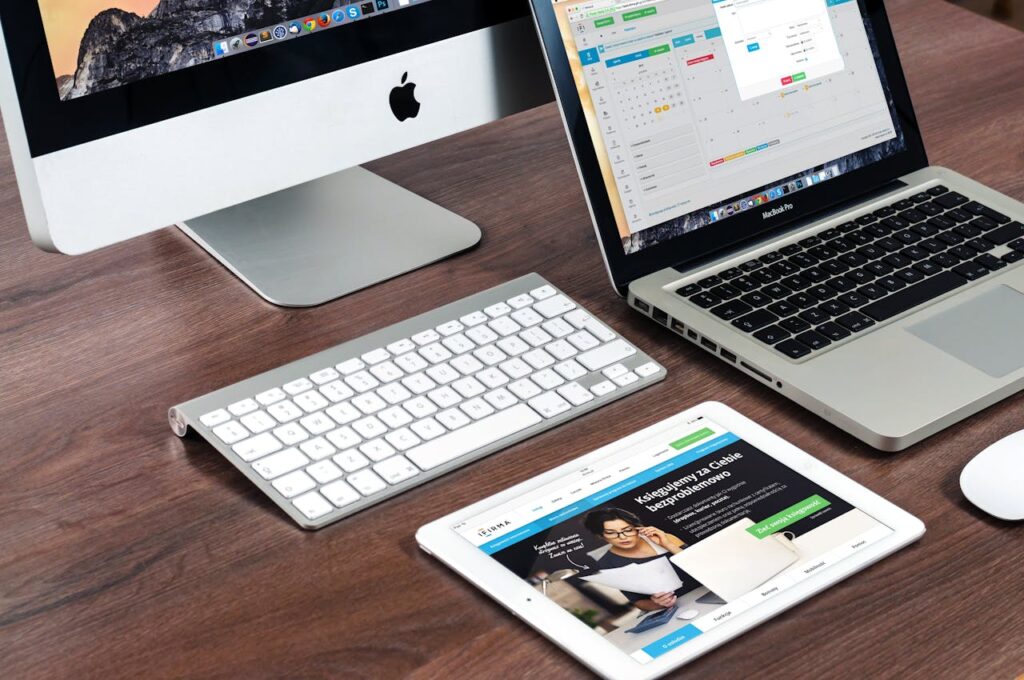
動画編集を始めたいけれど、できるだけ費用を抑えたい。
そんな時、ノートパソコンとデスクトップPCのどちらが安く済むのでしょうか?
ここでは、安さ・コスパで両者を比較します。
1. 初期費用:どちらが安い?
一般的に、動画編集に必要なスペックを満たした新品パソコンを購入する場合、デスクトップPCの方が安価に抑えられる傾向があります。
これは、デスクトップPCが、冷却性能や拡張性を重視した設計が可能で、高性能なパーツを比較的安価に搭載できるためです。
一方、ノートパソコンは、携帯性を重視するために、小型化・軽量化されており、同等の性能を実現するために高度な技術が必要となるため、価格が高くなる傾向があります。
ポイント
・ノートパソコンは小型化・軽量化されていて価格が高くなる傾向にある
2. 中古市場を狙うという選択肢
さらに費用を抑えたい場合は、中古市場も視野に入れると良いでしょう。
中古市場では、型落ちの高性能デスクトップPCが、非常に安価で取引されていることがあります。
また、中古パソコンは多く出回っていますが、しかし保証が短い、保証がないなどのデメリットを考慮しなくてはなりません。
ですので、中古パソコンのメリット・デメリットについて、あとから解説したいと思います。
ポイント
・中古は保証が短かったり無い(切れている)ことが多い
3. 長期的なコストパフォーマンス
動画編集向きのパソコンを探す場合は、初期費用だけでなく、長期的なコストパフォーマンスも考慮することが大切だと言えます。
デスクトップPCは、パーツ交換や増設が比較的容易に行えるため、将来的な性能向上や故障時の修理費用を抑えることができるのです。
一方、ノートパソコンは、一体型の設計が多いため、パーツ交換や修理が難しい場合が多く、長期的に見るとコストがかさむ可能性があります。
ポイント
・ノートパソコンはパーツ交換や修理が難しくコストがかさむかも
安くするなら中古パソコンがおすすめ:メリット・デメリット
近年の中古パソコンはスペックが高いものが多いので、多くの製品の中から動画編集用パソコンを探すことが可能です。
しかし、デメリットもあるので、ここでは中古パソコンのメリット・デメリットについて、簡単に解説したいと思います。
1. 中古パソコンのメリット
メリットは、価格の安さ、選択肢の豊富さです。
中古パソコンは、新品に比べて大幅に安く購入できますし、型落ちの高性能モデルなども選択肢に入ります。
新品の半額から1/10程度で購入することが可能です。
新品よりも、大幅に安くなるのなら、中古品でもとても魅力的ですよね。
メリット
・中古パソコンは価格が安く選択肢が豊富
2. 中古パソコンのデメリット
デメリットは、品質のばらつきがある点、保証が短い、またはない点、バッテリーが劣化している場合がある点、最新OSに非対応の可能性がある点などです。
中古パソコンは、使用状況がそれぞれ違うので、品質のばらつきが生じますし、新品に比べて保証期間が短くなる傾向があります。
また、バッテリーが劣化している場合があるので、中古のノートパソコンを探す場合は、バッテリー状態の記載があるかをチェックしてみましょう。
また、古い機種では、最新のOSに対応していない場合があるの要注意ですし、WindowのOSの場合は、Window11に対応していない場合があります。
デメリット
・品質のばらつきがある
・保証が短い又はない(切れている)
・バッテリーが劣化している場合がある
・最新OSに非対応の可能性がある(サポート対象外など)
動画編集用のパソコンを安く用意するおすすめの方法
1.中古のデスクトップPCを選ぶ
中古パソコンを選ぶと、新品に比べて価格を抑えることができます。
また、デスクトップPCの方がノートパソコンに比べて価格が安いですし、長期的なコストパフォーマンスが良いです。
2.通販サイトを利用する
通販サイトだと、品揃えが非常に豊富で安い商品を探しやすいです。
特に、楽天、アマゾンなどの大手サイトだと、たくさんの中古パソコンが販売されていますよね。
ちなみに、本記事の執筆者は、最近楽天のサイトで、中古のデスクトップPCを買いましたが、かなり安くてぴっくりしました。
3.メモリは最小限のマシンを買い自分で増設する。
通販サイトで、メモリ増設の変更をするよりも、自分でメモリを買って増設した方が、基本的に安くなります。
しかし、自分でメモリを増設する場合は、パソコンのケースを開けたりする必要があるので、初心者の方は難しいかもしれません。
しかし、YouTubeでは、パソコンのメモリ増設の解説をしている動画がたくさんあるので、初心者の方でもそれを見ながらメモリ増設に挑戦するのも悪くないと思います。
4.ストレージは新品のものを選ぶ
パソコンのパーツの中で、最も故障しやすいのは、一般的にストレージだと言われています。
ということは、ストレージを新品のものにすれば、長期的に使用できる可能性が高いと言えそうですよね。
こちらは、動画編集用のパソコンを安く用意するための情報ではありませんが、新品のストレージを強くおすすめします。
5.WindowsのOSの場合はWindows10を選ぶ(2025年10月14日まで)
通販サイトによっては、Windows10をWindows11に変更するだけで、3,000円くらいかかったりします。
しかし、Windows10をWindows11にアップデートするのは簡単です。
簡単な操作で終わりますし、時間もあまりかかりません。
ですので、2025年10月14日までの状況にはなりますが、Windows10のパソコンを買い、自分でWindows11にアップデートさせるのがおすすめです。
ただし、Windows10のパソコンの中には、Windows11に対応していないものがあるので、それを選ばないことが大前提となります。
また、メーカーや販売店によっては、無料アップデートを案内している場合があるので、その場合は例外です。
中古のゲーミングPCという選択肢:安くて高性能なマシンを手に入れる方法

新品の高性能パソコンは高価ですが、実は「中古のゲーミングPC」という賢い選択肢があるんです。
ゲーミングPCはその名の通り、ゲームを快適にプレイするために高性能なCPUやGPU、大容量メモリなどを搭載しています。
これらのスペックは、動画編集においても非常に適していて、意外なほど安価に高性能なマシンを手に入れることが可能です。
1.中古ゲーミングPCの魅力:コストパフォーマンスと潜在能力
中古のゲーミングPCの最大の魅力は、コストパフォーマンスの高さです。
最新のハイエンドモデルの新品は高額ですが、数年前のゲーミングPCであれば、同程度のスペックの新品PCよりも大幅に安く購入できることがあります。
特に、グラフィックボードは世代交代が早く、型落ちになった高性能モデルが手頃な価格で流通していたりするのです。
また、ゲーミングPCは元々高い負荷に耐えられるように設計されているため、耐久性が高い傾向があります。
しっかりとメンテナンスされた中古品であれば、動画編集作業を十分にこなせる潜在能力を秘めているのです。
中古ゲーミングPCは、魅力的な選択肢の1つだと言えそうですよね。
2.中古ゲーミングPCを選ぶ際の注意点:賢く掘り出し物を見つけるために
中古のゲーミングPCを選ぶ際には、いくつかの注意点があります。
まず、スペックをしっかりと確認することが重要です。
動画編集ソフトの推奨環境を参考に、CPUの性能、GPUの性能、メモリ容量、ストレージの種類と容量などをチェックしましょう。
特に、動画編集においてはGPUの性能が重要になる場合があるので、対応ソフトとの互換性も確認しておくと安心です。
次に、商品の状態を慎重に確認しましょう。
外観の傷だけでなく、動作状況や使用年数なども確認します。
可能であれば、ベンチマークテストの結果などを参考に、実際の性能を確認できると良いでしょう。
また、掘り出し物を見つけるためには、信頼できる中古販売業者やフリマサイトなどを利用するという方法があります。
返品や保証の制度があるかどうかも確認しておくと、より安心です。
中古でも安心!狙い目メーカーとモデル一覧
1.動画編集におすすめの中古パソコンのメーカー
動画編集用途で中古パソコンを選ぶ場合、以下のメーカーの製品がおすすめです。
これらのメーカーは、耐久性が高く、高性能なモデルを多く輩出しているため、中古市場でも比較的状態の良い製品が見つかりやすい傾向があります。
Dell (OptiPlex, Precision)
ビジネス向けのモデルですが、高性能なCPUやGPUを搭載したモデルも多く、動画編集にも十分なスペックを備えています。
特に、OptiPlexは拡張性が高く、メモリやストレージの増設、グラフィックボードの交換が容易に行える点が魅力です。
Precisionシリーズは、よりプロフェッショナルな動画編集用途向けのワークステーションモデルで、高い処理能力と安定性を求める方におすすめと言えます。
HP (EliteDesk, Z Workstation)
こちらもビジネス向けのモデルですが、高性能なCPUやGPUを搭載したモデルがあり、動画編集にも活用できます。
また、Z Workstationシリーズは、プロ向けのハイエンドモデルで、4K以上の高解像度動画編集や、複雑なエフェクト処理を行う場合でも、快適な作業環境を提供します。
2.安く用意できる中古パソコンの例
Dell OptiPlex (第6〜8世代Core i5/i7搭載モデル)
ビジネス向けの定番モデルですが、CPUにCore i5/i7を搭載し、メモリやGPUを増設することで、Premiere ProやDaVinci Resolveでの動画編集にも活用できます。
中古市場での流通量が多く、故障しても部品を見つけやすいです。
また、拡張性が高いため、必要に応じてパーツを交換したり、増設したりできるのも魅力だと言えます。
GPUを設置するために、大きめのサイズ(Tower、Mini Tower)のモデルがおすすめです。
また、高性能なGPUが必要な場合は、電源ユニットの容量が足りるか確認しましょう。
Premiere ProやDaVinci Resolveなどの最新バージョンを快適に動作させるには、ややスペック的に厳しくなってきている場合があるので注意が必要です。
また、OptiPlexの名前は、昔からよく見るかもしれませんね。
実績のある機種は、安心感がありますよね。
目安価格は、3万円〜7万円です。
HP EliteDesk (第6〜8世代Core i5/i7搭載モデル)
こちらもビジネス向けの定番モデルで、OptiPlex同様に、CPUにCore i5/i7を搭載し、メモリやGPUを増設することで、動画編集に対応できます。
比較的安価に入手できるため、コストパフォーマンスを重視する方におすすめできます。
また、こちらも中古市場での流通量が多いですし、同様の理由で大きめのサイズ(Tower、Mini Tower)のモデルがおすすめです。
こちらも、高性能なGPUが必要な場合は、電源ユニットの容量が足りるか確認が必要ですし、Premiere ProやDaVinci Resolveなどの最新バージョンを快適に動作させるには、ややスペック的に厳しくなってきている場合があります。
目安価格は、2万円〜5万円です。
HP Z Workstation (G4世代 Xeon/Core i7搭載モデル)
プロ向けのワークステーションモデルですが、中古市場では比較的安価に入手できることがあります。
XeonやCore i7などの高性能CPU、Quadroなどのプロ向けGPUを搭載し、本格的な動画編集にも対応可能です。
高い信頼性と安定性を求める方におすすめします。
目安価格は、5万円〜10万円です。
番外編 M1 MacBook Air 13インチ 8GB
M1 MacBook Airは、動画編集にも十分な処理能力を持ちながら、ファンレスで静音性に優れ、バッテリーも長持ち。
軽量で持ち運びやすく、外出先での作業にも最適です。
4K動画編集もこなせますが、メモリ8GBでは同時にマルチタスクするとちょっと重く感じることも。
しかしコストパフォーマンスは高く、動画編集をするはじめてのパソコンとして個人的にはおすすめです。
予算の目安は6万円〜9万円です。
まとめ
今回は、動画編集を快適に行うためのパソコンを、できるだけ安く用意する方法を解説しました。
動画編集に必要なスペック、ノートパソコンとデスクトップPCの比較、中古パソコンの選び方、中古のゲーミングPCの良さ、そして具体的なおすすめモデルまで、幅広い選択肢を紹介しています。
また、動画編集は、クリエイティブな作業を行う上で非常に楽しいものですよね。
高性能なパソコンがあれば、より複雑で高品質な作品を制作できます。
しかし、必ずしも最新のハイスペックマシンを用意する必要はなく、この記事で紹介した方法を参考にすれば、予算を抑えながら、動画編集に必要なスペックを満たしたパソコンを手に入れることが可能です。
たとえば、デスクトップPCを選べば、ノートパソコンに比べて初期費用を抑えられますし、中古市場も有効活用すれば、さらにコストを削減できます。
また、中古のゲーミングPCだと、動画編集にぴったりで安く入手できる点にも触れました。
予算や用途に合わせて、最適な一台を見つけて、動画編集の世界を探求しましょう。
こちらもCHECK
-

これで動画編集が捗る!快適かつ作業効率アップにおすすめの周辺機器5選!!
動画編集は、作業量が多く時間がかかるため、パソコンに向かい合っているとシンドイと感じることも多いです。 少しでも負担を軽くするために便利な周辺機器を活用しましょう。
続きを見る





